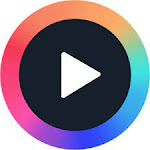partager l'écran d'un smartphone avec celui d'un ordinateur
Salut et bienvenue sur notre page, Aujourd’hui le tutoriel du jour vous montre toutes les méthodes possibles pour faire afficher l’écran de votre Smartphone androïde sur celui de votre ordinateur.
Mais avant de commencer je vous prie de bien vouloir vous abonner à notre site et notre chaîne YouTube sur les liens suivants à fin de ne plus rien rater de nos publications.
Alors si vous êtes prêt voici comment faire si à jamais vous voulez partager l’écran de votre Smartphone androïde avec celui de votre ordinateur
Comme touts autres périphériques, le Smartphone androïde a plusieurs possibilités de se connecter à un PC pour un but précis y comprit le partage des information d’affichage. Alors nous allons ainsi voir toutes les méthodes possibles.
Pour afficher l’écran de mon Smartphone androïde sur celui de mon ordinateur, il faut :
- Un câble HDMI pour les Smartphone androïde plus récent en 2019
- Soit un câble USB pour tous types de Smartphone
- Ou une application utilisant le wifi pour tous les Smartphone
Partager l’écran de mon Smartphone androïde avec mon PC via un câble HDMI
Comme jais précisés en haut ce n’est pas touts les Smartphones androïdes qui procèdent un circuit HDMI dont avant d’appliquer cette méthode rassurez vous de procéder un Smartphones munit d’un circuit HDMI. Une fois déterminé, procédez comme suite :- Connecter le Smartphone au PC avec le câble en question
- Aller dans les paramètres d’affichage et sélectionner « se connecter à un projecteur »
Cette méthode fonctionne également avec les télévisions écran plasma
Partager mon l’écran de mon Smartphones avec mon PC via un câble USB
NB : cet astuce nécessite également une application de partage et pour fais deux en un je vais vous montrer comment leu faire une fois avec les applications utilisant le wifi.Avant de commencer voilà une liste des applications pouvant vous servir à partager l’écran de votre Smartphone avec celui de votre PC.
- Google chrom
- ApowerMirror
Comment partager l’écran de mon Smartphones androïde avec celui de mon pc avec ApowerMirror
Il suffit simplement de :
- Télécharger et installer l’application ApowerMirror pour PC
- Télécharger et installer l’application ApowerMirror pour Smartphones androïde
- Exécuter l’application sur les deux systèmes.
Par câble USB :
- Cliquer sur connexion via câble USB (sur l’ordinateur)
- Connecter en suite le Smartphone et le tour est joué
- Par wifi :
- Cliquer sur connexion via wifi (sur l’ordinateur)
- Cliquer sur l’application n’est pas encore installée ? Cliquez ici (sur l’ordinateur)
- Ouvrir l’application ApowerMirror sur Smartphone
- Toucher sur le carder en haut à droite pour scanner le code QR et le tour est joué.
N’oubliez pas de vous abonner à notre page. C’est gratuite et bénéfique pour vous. Merci pour votre attention et à bientôt sur plusieurs autres astuces. Cliquez sur la flèche pour plus de 100000 astuces gratuitement pur vos problèmes de la technologie de l’information et de la communication.